เชื่อว่าหลายคนกำลังหงุดหงิดใจกับความเร็ว WiFi ของตนเอง จึงได้เข้ามาเจอกับบทความนี้ และอีกส่วนหนึ่งคือคนที่ต้องการรู้ไว้ใช่ว่าใส่บ่าแบกหาม เกี่ยวกับการตั้งค่า WiFi ให้มีความเร็วสูงที่สุด ใน Device manager ของคอมพิวเตอร์ ซึ่งเป็นวิธีการที่ตัวผู้เขียนเองเพิ่งทราบว่ามีอยู่เมื่อเร็ว ๆ นี้เอง และเมื่อทำตามก็พบว่า WiFi เร็วขึ้นจริง ๆ และอยากนำมาแนะนำ บอกเล่ากับเพื่อน ๆ ผู้อ่านต่ออีกทอดหนึ่ง สำหรับผู้ที่สงสัยว่า WiFi ช้าต้องทำอย่างไร? WiFi ช้าได้ด้วยเหตุใดบ้าง? เราดูวิธีการที่กล่าวมากันครับ
วิธีตั้งค่า WiFi ให้มีความเร็วสูงสุด ผ่าน Device manager ของคอมพิวเตอร์
1. เข้าไปที่ Device manager โดยง่ายที่สุด คือ พิมพ์ที่ช่องค้นหาว่า Device manager แล้วคลิกเข้าไปได้เลย
2. ในหน้าต่างของ Device manager ให้เราไปที่เมนู Network adapters คลิกที่ลูกศรด้านหน้า เพื่อให้แสดงเมนูย่อย สำหรับเมนูย่อยนี้ให้เรามองหาเมนูที่มีคำว่า Wireless อยู่ ซึ่งเป็นการตั้งค่าเกี่ยวกับ WiFi ของเรา
3. คลิกขวาที่เมนูย่อยในข้อที่ 2 แล้วเลือก Properties
4. เมื่อเข้ามาที่หน้าต่าง Properties ให้เข้าไปที่หน้าต่าง Advanced
5. หน้าต่าง Advanced มีลักษณะดังรูปด้านล่างนี้ ที่ช่องตัวเลือก Property: ให้เลื่อนหาข้อความ Transmit Power จากนั้นที่ช่องตัวเลือกด้านขวา Value: ให้เลือกคำว่า 5. Highest และกดปุ่ม OK เท่านี้ก็เรียบร้อย



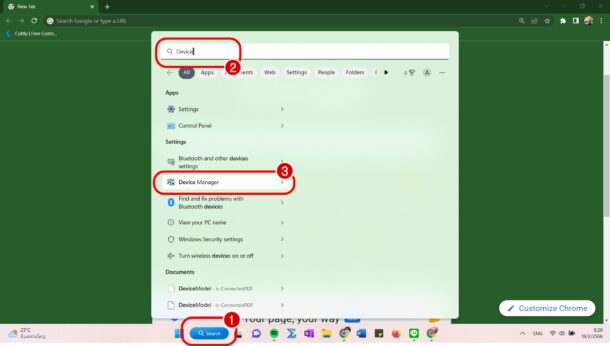
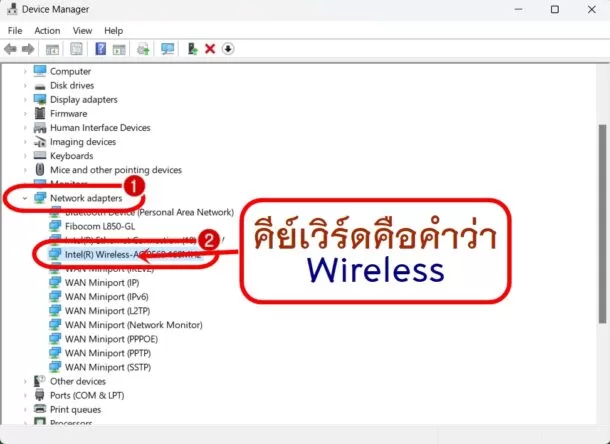
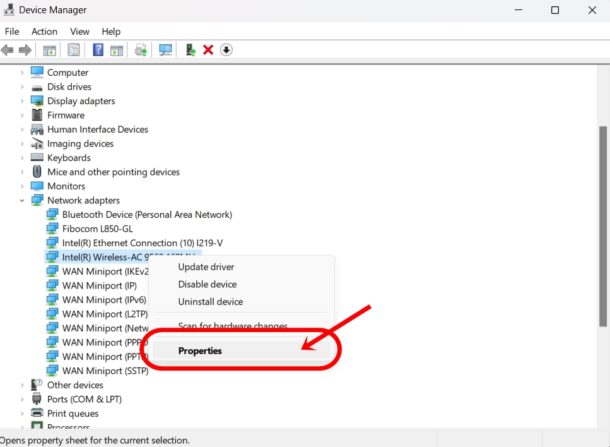
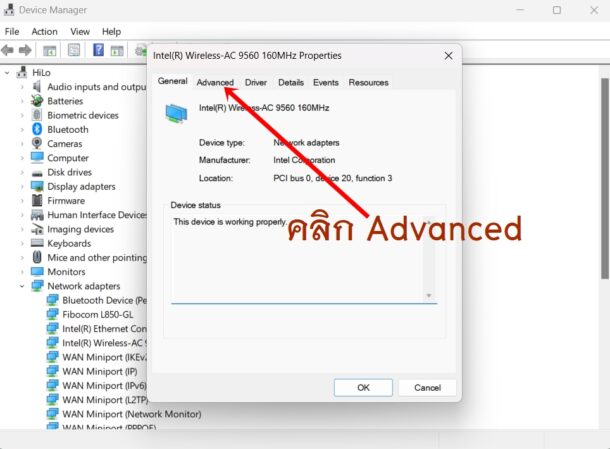
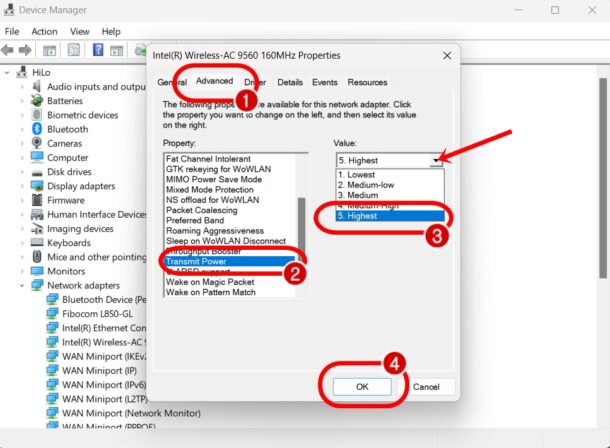

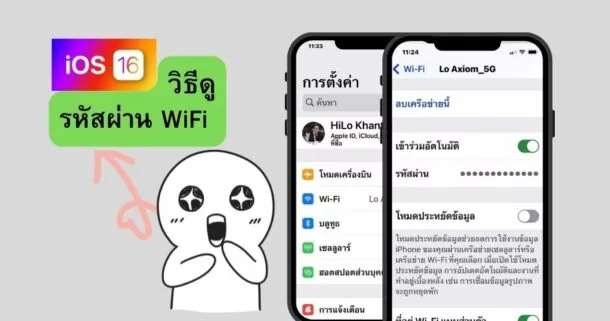

![ทดสอบ AIS SuperMESH WiFi เน็ตบ้านที่มาพร้อมเราเตอร์ MESH WiFi ความเร็วสูง 1Gbps ใช้งานได้จริงแค่ไหน? [รีวิววีดีโอ]](https://www.appdisqus.com/wp-content/uploads/2020/02/87016915_568023803925623_4703673128302149632_n-450x253.png)


![[Tip] วิธีบันทึกวิดีโอหน้าจอคอมพิวเตอร์ง่าย ๆ ด้วย PowerPoint](https://www.appdisqus.com/wp-content/uploads/2016/06/Screen-shot-recording-video-by-powerpoint-450x253.jpg)
